Win10 11099 WSClient.DLL错误解决方法
发布时间:2017-04-06 20:52:05 浏览数:
最近很多Win10预览版用户升级到Win10 11099预览版,不过在更新完成后发现,这个系统时不时的会弹出WSClient.DLL错误,那么如何解决这个问题呢?现分享解决方法如下:
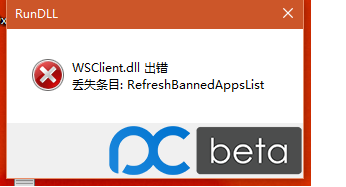
之前的解决方法:
1、右键点击“开始”按钮(或WIN+X)然后打开“命令提示符(管理员)”;
2、然后在命令提示符中输入: wsreset 并回车;
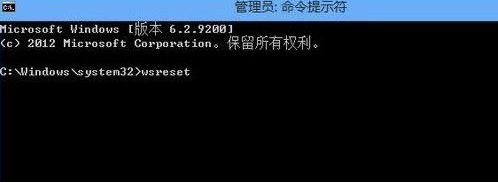
3、此后应用商店会重置!
以上是微软官方人员给出的上述方法,这个问题比较普遍应该会在下慢更新中修复!
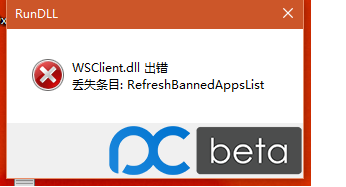
1、在开始按钮单击右键,选择“控制面板”
2、找到“管理工具”,双击“任务计划程序”,如下两图——
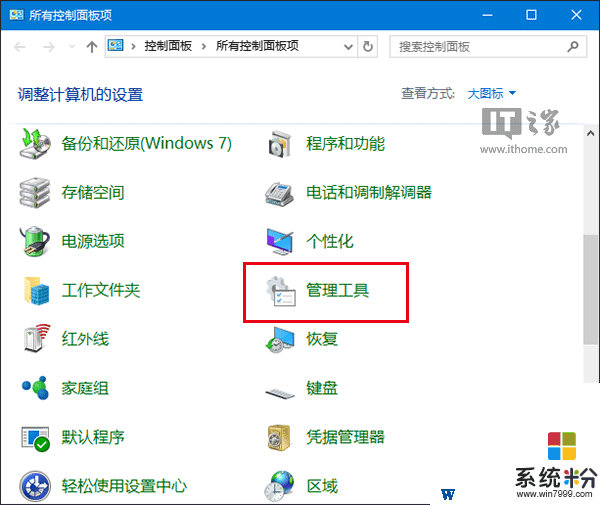
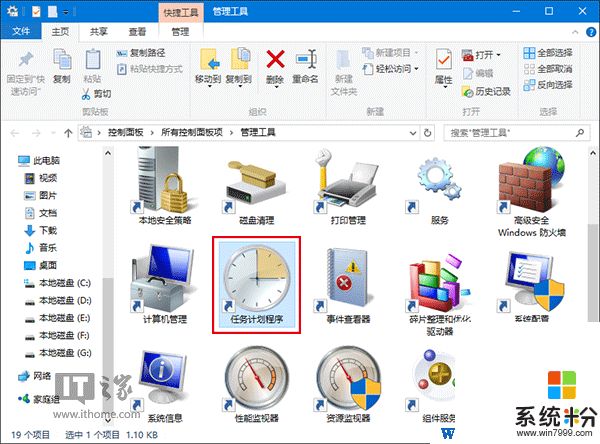
3、点击任务计划程序库,进入\Microsoft\Windows\WS
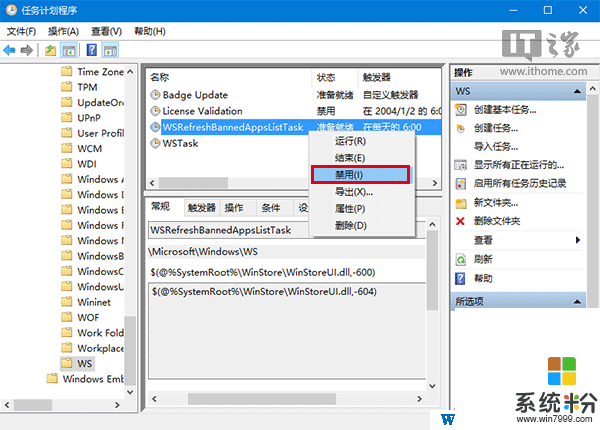
4、找到WSRefreshBannedAppsListTask,在名称上点击右键选择“禁用”(如上图)
经过上述操作后,该弹窗将不再出现,因为相关计划任务已经被关闭,禁止的应用列表已经不再被同步。如果今后微软解决了该问题,你可以再次启用上述第4步的计划。
之前的解决方法:
1、右键点击“开始”按钮(或WIN+X)然后打开“命令提示符(管理员)”;
2、然后在命令提示符中输入: wsreset 并回车;
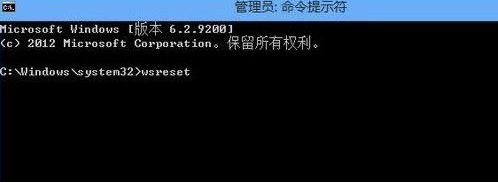
3、此后应用商店会重置!
以上是微软官方人员给出的上述方法,这个问题比较普遍应该会在下慢更新中修复!